كيفية القيام بإعادة التوجيه 301 في WordPress
نشرت: 2020-12-01هذه المقالة هي دليل سهل لمعرفة كيفية القيام بإعادة التوجيه 301 في WordPress . عندما تقوم بتغيير عناوين URL لمنشوراتك وصفحاتك أو تبديل موقع الويب الخاص بك من مجال إلى آخر ، يُنصح بشدة بإعداد 301 عملية إعادة توجيه في WordPress.
يجب أن تستعد للتأكد من أنك لا تزيل جميع عناصر حركة المرور السابقة وعناصر تحسين محركات البحث (SEO) للمنشورات والمواقع الجديدة لنطاقك القديم عند تغيير عنوان URL / المجال الخاص بموقع WordPress.
في WordPress ، من السهل إضافة إعادة توجيه 301 إلى منشوراتك وصفحاتك.
ما هو 301 Redirect؟
تعد 301 Redirect إحدى الطرق لإعادة توجيه موقع الويب إلى موضع معين إلى الأبد. هناك ثلاثة أشكال أساسية من عمليات إعادة التوجيه بخصوص مُحسّنات محرّكات البحث والتي يمكننا استخدامها لإعادة توجيه عنوان URL إلى آخر. فيما يلي بعض أشكال إعادة التوجيه:
- 301 منقول بشكل دائم"
- 302 ، "تم النقل مؤقتًا"
- تحديث التعريف
تُظهر إعادة التوجيه 301 عنوان URL "تم النقل بشكل دائم" وتنقل أكثر من 90٪ من عصير ارتباط محرك البحث إلى أحدث عنوان URL.
قد تبدأ في استخدام إعادة توجيه 302 أو عمليات إعادة توجيه إضافية ، حسب الحالة ، إذا كنت لا تنتقل بانتظام إلى عنوان URL الجديد.
في هذا الدليل ، سوف نتعمق في عمليات إعادة التوجيه 301 الدائمة ولكن ستكون لك الحرية في دراسة الأشكال الأخرى من عمليات إعادة التوجيه.
متى يُتوقع إضافة عمليات إعادة التوجيه 301؟
السبب الرئيسي لاستخدام عمليات إعادة التوجيه 301 هو ما إذا كان موقع الويب الخاص بك أو الصفحة قد تم تغيير موقعها ويرغب المستخدم في وضعها على صفحة مختلفة.
يجب أن تعرف متى يمكن استخدام عمليات إعادة التوجيه 301. دعونا نناقش بعض الحالات التي قد تنطبق فيها عمليات إعادة التوجيه 301.
- قمت بتغيير دليل التثبيت لـ WordPress.
- لقد قمت بترحيل الموقع إلى مجال جديد وتريد الإشارة إلى عناوين URL الجديدة لعناوين URL الموجودة لموقع ويب سابق.
- يمكنك تغيير عناوين URL (الروابط الثابتة) لمنشوراتك وتريد إعادة توجيه المستخدمين الذين يزورون الصفحات القديمة.
- تريد الاحتفاظ بصفحتك الرئيسية إلى الوجهة المطلوبة. حدث خطأ (إعادة توجيه إصدار www إلى إصدار بخلاف www من صفحتك الرئيسية).
في كل هذه المواقف ، نريد حالة 301 لأننا قمنا بالفعل بتحديث عنوان URL.
كيف تقوم بإعادة التوجيه 301 في WordPress؟
من السهل جدًا إضافة إعادة توجيه 301 إلى WordPress. إذا قمت بتعديل الاتصال الدائم أو عنوان URL الخاص بالمجال ، فيمكنك استخدام بعض الطرق في WordPress.
301 إعادة توجيه - أفضل 4 إضافات ووردبريس
تجعل المكونات الإضافية العديد من الأشياء أكثر قابلية للإدارة في WordPress ، ومن المدهش أن القليل من مكونات WordPress القياسية تجعل من السهل جدًا إضافة عمليات إعادة توجيه 301.
1. Simple 301 Redirects Plugin
هذا مكون إضافي آخر لبرنامج WordPress يساعدك على إضافة عمليات إعادة التوجيه 301 فقط. Easy 301 Redirects هي واحدة من أكثر الإضافات شيوعًا في WordPress للقيام بذلك.
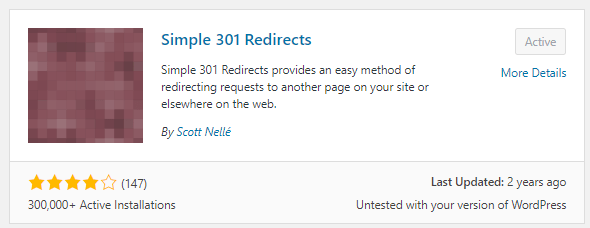
فيما يلي الخطوات التي يجب عليك اتباعها:
- قم بتنزيل البرنامج المساعد وتنشيطه من مكتبة البرنامج المساعد WordPress.
- الآن ، انتقل إلى الإعدادات >> صفحة إعادة التوجيه 301 .
- سيتم عرض مربعين واضحين لإضافة عنوان URL القديم الخاص بك في مربع الطلب وعنوان URL جديد في مربع الوجهة.
- انقر فوق حفظ التغييرات ، وستتم إضافة نوع إعادة التوجيه 301 تلقائيًا.
باستخدام هذا المكون الإضافي Redirects ، يمكنك أيضًا استخدام Wildcards. حدد مربع الاختيار "استخدام أحرف البدل" أسفل مربعات URLS مباشرةً لاستخدام أحرف البدل. يجب أيضًا وضع علامة النجمة (*) بعد اسم المجلد الذي تريد إعادة توجيهه. انظر أدناه للصورة والمثال.

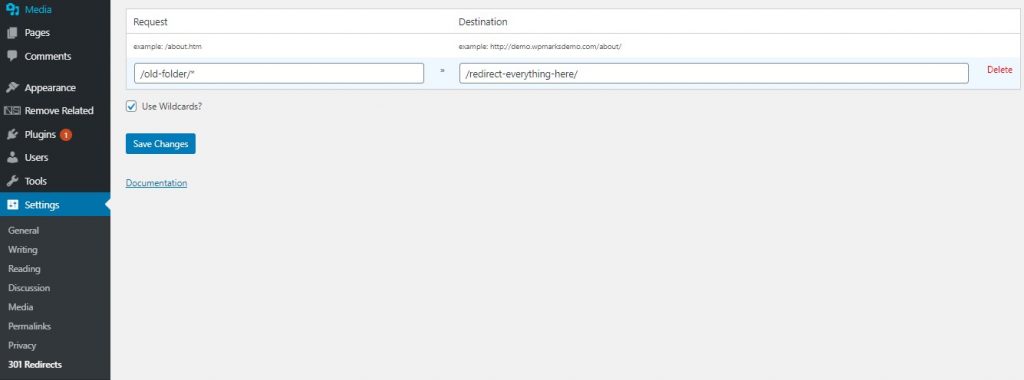
هذا هو المثال المثالي بالنسبة لك:
الطلب: / old-folder / *
الوجهة: / redirect-everything-here /
2. إعادة توجيه WordPress البرنامج المساعد
إعادة التوجيه هو البرنامج المساعد الذي يمكن استخدامه لإعادة التوجيه 301. إنها أيضًا واحدة من أكثر ملحقات مستودع WordPress التقليدية.
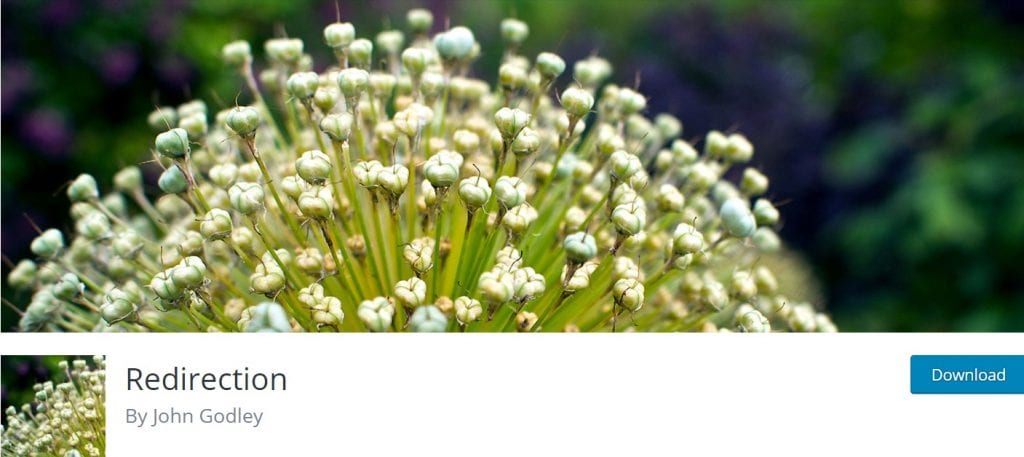
- تنزيل البرنامج المساعد ووردبريس النشط وإعادة توجيهه أولاً
- انتقل إلى الأدوات >> إعادة التوجيه ، بعد الانتهاء من تنشيط المكون الإضافي.
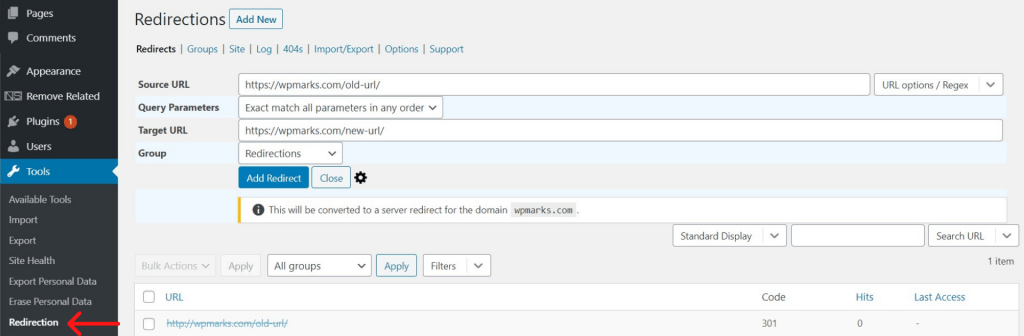
- حدد عنوان URL القديم وعنوان URL الجديد الذي تريد إعادة توجيهه وانقر فوق Add Redirector. قم بتعيين عناوين URL إلى عنوان URL الحالي وعنوان URL المستهدف.
- تمت إضافة النوع الافتراضي لإعادة التوجيه 301! وهذا كل ما عليك القيام به.
يعد المكون الإضافي لإعادة التوجيه مكونًا إضافيًا مقنعًا مع العديد من الاحتمالات الإضافية.
تتمثل إحدى الميزات المفيدة في تغيير عنوان URL المنشور في WordPress عندما يضيف تلقائيًا إعادة توجيه 301.
3. Quick Page / Post Redirect Plugin
سيساعدك Quick Page / Post Redirect Plugin على إضافة أنواع مختلفة من عمليات إعادة التوجيه إلى صفحاتك ومنشوراتك بسرعة (301 ، 302 ، 307 ، ميتا).
فيما يلي الخطوات البسيطة التي تحتاج إلى اتباعها:
- قم بتنزيل البرنامج المساعد وتنشيطه من مكتبة البرنامج المساعد WordPress.
- هناك طريقتان لإضافة عمليات إعادة التوجيه ، "عمليات إعادة التوجيه السريعة" و "عمليات إعادة التوجيه المحددة".
- لإضافة عمليات إعادة توجيه سريعة ، انتقل إلى قائمة عمليات إعادة التوجيه السريع.
- افتح عنوان URL للطلب وعنوان URL المقصود ، وسيضيف المكون الإضافي تلقائيًا عمليات إعادة التوجيه 301 .
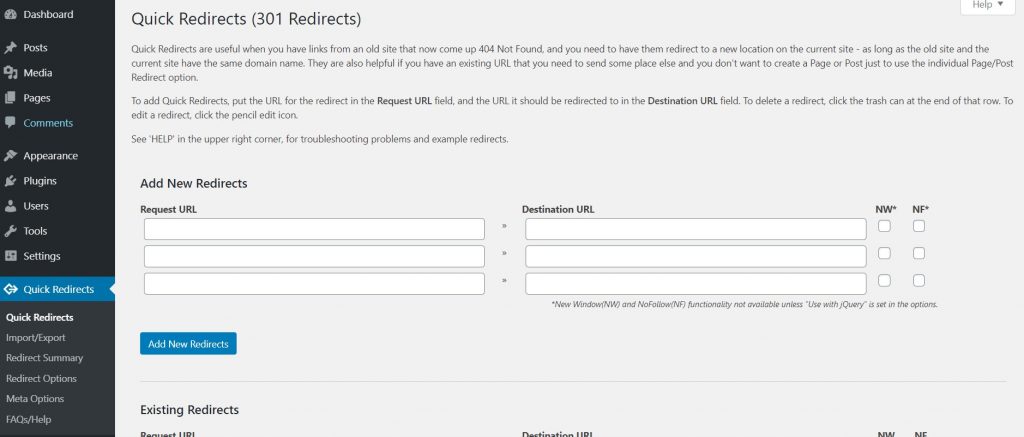
- انقر فوق رمز سلة المهملات في نهاية الصف لإلغاء تثبيت عمليات إعادة التوجيه الحالية وتحديث إعادة التوجيه بالضغط على أيقونة تحرير القلم الرصاص.
- تُستخدم عمليات إعادة التوجيه المحددة بشكل مفيد لإعادة توجيه كائنات القائمة أو المنشورات المتكررة أو إعادة توجيه الصفحات إلى عنوان آخر.
- يمكنك رؤية مربع التعريف لإضافة عنوان URL لإعادة التوجيه / الوجهة (انظر الصورة أدناه).
أحد الخيارات العملية التي نريد اقتراحها في هذا المكون الإضافي هو أنه إذا كنت لا تريد نقل تصنيفات عصير محرك البحث إلى عنوان URL لإعادة التوجيه ، فيمكنه إضافة الاتصال "rel =" nofollow. "
301 عمليات إعادة التوجيه باستخدام ملف .htaccess
من خلال البرنامج المساعد ، يمكنك تطبيق عمليات إعادة التوجيه 301 بسرعة على عدد قليل من مقالات وصفحات WordPress ، فماذا يمكنك أن تفعل إذا تم نقل موقع الويب بأكمله إلى مجال آخر؟ يمكنك تحديث نفسك. htaccess لإضافة 301 عمليات إعادة توجيه يدويًا سواء كنت مستخدمًا محترفًا أو تعتمد على حالتك.
سيتعين عليك الاتصال بحسابك والوصول إلى FTP ، باستخدام عميل FTP مثل FileZilla أو Cyberduck .
بعد تسجيل الدخول ، يمكنك رؤية ملف .htaccess الذي يجب أن يحتوي بالفعل على بعض التفاصيل حول جذر WordPress الخاص بالتثبيت.
هذا هو المثال كيف يبدو محتوى ملف htaccess.
# ابدأ وورد
<IfModule mod_rewrite.c>
أعد كتابة المحرك
إعادة كتابة القاعدة /
إعادة كتابة القاعدة ^ index \ .php $ - [L]
RewriteCond٪ {REQUEST_FILENAME}! -f
RewriteCond٪ {REQUEST_FILENAME}! -d
أعد كتابة القاعدة. /index.php [L]
</IfModule>
# END ووردهذا هو الكود الذي يرفقه WordPress عند تحديث أو ضبط إعدادات الرابط الثابت ..
تلخيص
تهانينا ، لقد تعلمت أخيرًا كيفية إجراء إعادة توجيه 301 في WordPress . علاوة على ذلك ، سألنا بعض الزوار أيضًا عن كيفية توسيط النص في WordPress . هل تحقق من المقال المخصص لهذا.
إذا كنت قد استمتعت بهذا المنشور ، فقم بالاشتراك في دروس فيديو WordPress الخاصة بنا على قناة YouTube . تذكر أن تتابعنا على موقع Pinterest.
نقبل أي نوع من الاقتراحات من الزوار لأنها تحفزنا دائمًا على التحسين. لا تتردد في التعليق أدناه.
